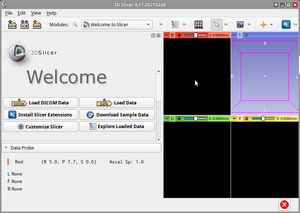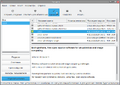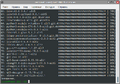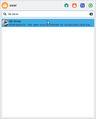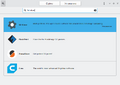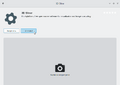Education applications/3DSlicer: различия между версиями
(Новая страница: «{{Stub}} {|class="wikitable" style="float: right; margin-left: 2em" ! colspan="2" | 100px| Логотип Альт Образование |- ! colspan="2" | 3D Slicer |- | colspan="2" | 64px|center| Логотип 3D Slicer |- | colspan="2" | Изображение: 3D Slicer-screenshot.png |300px|center| 3D Slicer — Начальный экран...») |
Нет описания правки |
||
| (не показана 1 промежуточная версия этого же участника) | |||
| Строка 1: | Строка 1: | ||
{|class="wikitable" style="float: right; margin-left: 2em" | {|class="wikitable" style="float: right; margin-left: 2em" | ||
! colspan="2" | [[Изображение: Education-8-logo.png |100px| Логотип Альт Образование]] | ! colspan="2" | [[Изображение: Education-8-logo.png |100px| Логотип Альт Образование]] | ||
| Строка 28: | Строка 26: | ||
| [https://www.slicer.org/ slicer.org] | | [https://www.slicer.org/ slicer.org] | ||
|} | |} | ||
'''3D Slicer''' — свободный программный пакет для анализа изображений и научной визуализации. | '''3D Slicer''' — свободный программный пакет для анализа изображений и научной визуализации. | ||
{{ Note | | {{ Note | | ||
[[Изображение:Altedu-menu-slicer.png|20px|]] {{prg|'''3D Slicer'''}} Не входит в состав Альт Образование <br> | [[Изображение:Altedu-menu-slicer.png|20px|]] {{prg|'''3D Slicer'''}} Не входит в состав Альт Образование <br> | ||
}} | }} | ||
== Установка == | == Установка == | ||
Текущая версия от 15:59, 27 октября 2023

| |
|---|---|
| 3D Slicer | |
| Разработчик(и) | The Slicer Community |
| Первый выпуск | 4.0 27 ноября 2011 |
| В составе Альт Образования |
Нет |
| Лицензия | The 3D Slicer license (BSD-style) |
| Репозиторий ALT Linux |
slicer |
| Сайт | slicer.org |
3D Slicer — свободный программный пакет для анализа изображений и научной визуализации.
Установка
С помощью Центра приложений
- Запустите Центр приложений:
- Вызовите
 Меню приложений нажатием клавиши ⊞ Win
Меню приложений нажатием клавиши ⊞ Win - Начните вводить «Центр приложений»
- Выберите из получившегося списка
 Центр приложений
Центр приложений
- Вызовите
- Поиск 3D Slicer:
- Начните вводить «3D Slicer»
- Выберите из получившегося списка
 3D Slicer
3D Slicer
- Установите 3D Slicer:
- Нажмите кнопку Установить
- По завершении процесса установки
 3D Slicer,
3D Slicer,  Центр приложений можно закрыть
Центр приложений можно закрыть
С помощью Менеджера пакетов
- Запустите Менеджер пакетов:
- Вызовите
 Меню приложений нажатием клавиши ⊞ Win
Меню приложений нажатием клавиши ⊞ Win - Начните вводить «Менеджер пакетов»
- Выберите из получившегося списка
 Менеджер пакетов
Менеджер пакетов - Введите пароль администратора во всплывающем окне, затем нажмите кнопку OK
- Вызовите
- Обновите сведения о пакетах:
- Нажмите кнопку ⟳ Получить сведения
- Найдите 3D Slicer:
- Нажмите кнопку 🔍 Искать
- Во всплывающем окне введите «slicer», затем нажмите кнопку 🔍 Искать
- Установите 3D Slicer:
- Кликните два раза по строке «slicer»
- Нажмите кнопку ✓ Применить
- Подтвердите изменения нажатием кнопки Применить во всплывающем окне
- По завершении процесса установки
 3D Slicer,
3D Slicer,  Менеджер пакетов можно закрыть
Менеджер пакетов можно закрыть
С помощью Терминала
Примечание:
Любые введённые данные в ![]() Терминал подтверждаются нажатием клавиши ↵ Enter
Терминал подтверждаются нажатием клавиши ↵ Enter
- Запустите Терминал:
- Вызовите
 Меню приложений нажатием клавиши ⊞ Win
Меню приложений нажатием клавиши ⊞ Win - Начните вводить «Терминал»
- Выберите из получившегося списка
 Терминал
Терминал
- Вызовите
- Обновите сведения о пакетах и установите 3D Slicer:
Запуск
Через Меню приложений
- Вызовите
 Меню приложений нажатием клавиши ⊞ Win
Меню приложений нажатием клавиши ⊞ Win - Начните вводить «3D Slicer»
- Выберите из получившегося списка
 3D Slicer
3D Slicer
Через Терминал
Примечание:
Любые введённые данные в ![]() Терминал подтверждаются нажатием клавиши ↵ Enter
Терминал подтверждаются нажатием клавиши ↵ Enter
- Запустите Терминал:
- Вызовите
 Меню приложений нажатием клавиши ⊞ Win
Меню приложений нажатием клавиши ⊞ Win - Начните вводить «Терминал»
- Выберите из получившегося списка
 Терминал
Терминал
- Вызовите
- Запустите 3D Slicer:
- Скопируйте и вставьте в
 Терминал команду:
Терминал команду: slicer
- Скопируйте и вставьте в
Удаление
С помощью Центра приложений
- Запустите Центр приложений:
- Вызовите
 Меню приложений нажатием клавиши ⊞ Win
Меню приложений нажатием клавиши ⊞ Win - Начните вводить «Центр приложений»
- Выберите из получившегося списка
 Центр приложений
Центр приложений
- Вызовите
- Поиск 3D Slicer:
- Начните вводить «3D Slicer»
- Выберите из получившегося списка
 3D Slicer
3D Slicer
- Удалите 3D Slicer:
- Нажмите кнопку Uninstall
- Подтвердите удаление нажатием кнопки Uninstall во всплывающем окне
- Введите пароль пользователя во всплывающем окне и нажмите клавишу ↵ Enter
- По завершении процесса удаления
 3D Slicer,
3D Slicer,  Центр приложений можно закрыть
Центр приложений можно закрыть
С помощью Менеджера пакетов
- Запустите Менеджер пакетов:
- Вызовите
 Меню приложений нажатием клавиши ⊞ Win
Меню приложений нажатием клавиши ⊞ Win - Начните вводить «Менеджер пакетов»
- Выберите из получившегося списка
 Менеджер пакетов
Менеджер пакетов - Введите пароль администратора во всплывающем окне, затем нажмите кнопку OK
- Вызовите
- Обновите сведения о пакетах:
- Нажмите кнопку ⟳ Получить сведения
- Найдите 3D Slicer:
- Нажмите кнопку 🔍 Искать
- Во всплывающем окне введите «slicer», затем нажмите кнопку 🔍 Искать
- Удалите 3D Slicer:
- Кликните два раза по строке «slicer»
- Нажмите клавишу Delete
- Нажмите кнопку ✓ Применить
- Подтвердите изменения нажатием кнопки Применить во всплывающем окне
- По завершении процесса удаления
 3D Slicer,
3D Slicer,  Менеджер пакетов можно закрыть
Менеджер пакетов можно закрыть
С помощью Терминала
Примечание:
Любые введённые данные в ![]() Терминал подтверждаются нажатием клавиши ↵ Enter
Терминал подтверждаются нажатием клавиши ↵ Enter
- Запустите Терминал:
- Вызовите
 Меню приложений нажатием клавиши ⊞ Win
Меню приложений нажатием клавиши ⊞ Win - Начните вводить «Терминал»
- Выберите из получившегося списка
 Терминал
Терминал
- Вызовите
- Удалите 3D Slicer: